标签:des android style c class blog
1. 写在开头
本人写了一个自动创建cocos2dx工程的脚本。.bat文件,会修正Application.mk 文件,并且在桌面创建打开项目目录的快捷方式。
使用条件:1. 在本地计算机中已安装python 2.7.6 版本,并将python安装目录加入到 PATH环境变量中。
2. 根据自己的cocos2dx与ndk安装目录,更改脚本最初COCOS2DX_DIR、NDK_DIR变量。
3.本脚本只创建c++语言的cocos2dx工程,创建成功后仍需手动配置c++ build目录。
个人写的脚本文下载地址:http://files.cnblogs.com/kuaixiaoqian/Create_Project.rar
2. 脚本内容
::------- ------------------创建cocos2dx工程脚本 --------------------------------------- ::---功能: 创建cocos2dx工程,基于cocos2dx 2.2.3 版本 ::-------------------------------------------------------------------------------------- ::---注意:此脚本运行前需设置COCOS2DX_DIR、NDK_DIR 变量值,设置为cocos2dx与ndk的目录 ::------- 还需正确设置安装python2.7.6 以及将python路径加入到PATH环境变量中 ::------- 此脚本可以放置在任何目录下 ::-------------------------------------------------------------------------------------- ::---使用:按照提示分别输入项目名称与包名称即可, ::--------脚本执行完成后,会在桌面创建到工程目录的快捷方式 ::-------------------------------------------------------------------------------------- ::---创建时间:2014.5.18------最后修改时间:2014.5.18 ---作者:酷爱小铅 ---------------- ::-------------------------------------------------------------------------------------- @echo off :: ------设置“必备”常数变量 (注意反斜杠方向)----- set COCOS2DX_DIR=D:/cocos2d-x-2.2.3 set NDK_DIR=D:/Tools/android-ndk-r9d :: -----提示输入项目名称与包名称 set /p projectName=请输入项目名称: if "%projectName%"=="" goto inputError set /p packageName=请输入包标示名(xxx.xxx.xxx 格式): if "%packageName%"=="" goto inputError ::-------创建工程,默认在cocos2dx/projects文件夹下 cd /d %COCOS2DX_DIR%/tools/project-creator create_project.py -project %projectName% -package %packageName% -language cpp ::------修改默认的项目设置---- echo 正在修改项目相关设置..... set NDK_MODULE_PATH= %COCOS2DX_DIR%;%COCOS2DX_DIR%/cocos2dx/platform/third_party/android/prebuilt echo NDK_MODULE_PATH:=%NDK_MODULE_PATH%>>%COCOS2DX_DIR%/projects/%projectName%/proj.android/jni/Application.mk ::----创建桌面快捷方式 ---- echo [InternetShortcut] >"%USERPROFILE%\Desktop\%projectName%.url" echo URL="%COCOS2DX_DIR%\projects\%projectName%" >>"%USERPROFILE%\Desktop\%projectName%.url" echo IconIndex=0 >>"%USERPROFILE%\Desktop\%projectName%.url" echo IconFile="%COCOS2DX_DIR%\template\multi-platform-js\proj.win32\res\game.ico" >>"%USERPROFILE%\Desktop\%projectName%.url" echo 成功................ ::-------退出与出错处理------- pause exit :inputError @echo 项目名称或者包标示名不能为空! pause
代码中注意这里,COCOS2DX_DIR、NDK_DIR路径一定要设置为自己的值。
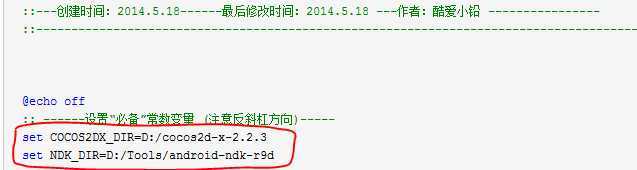
3.脚本创建演示
双加Create_Project.bat 打开脚本,输入项目名与包名称,成功的运行效果如下:
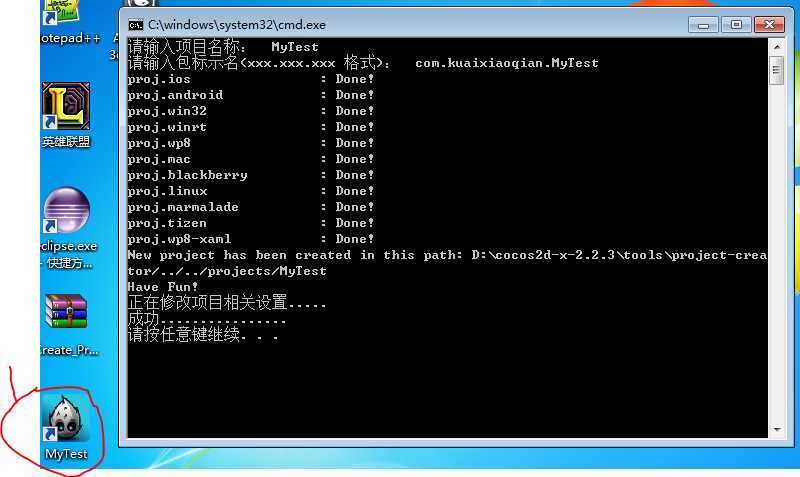
注意上图中红圈部分,此为到MyTest工程(新建工程)的桌面快捷方式,双击可进入MyTest工程目录,如下:
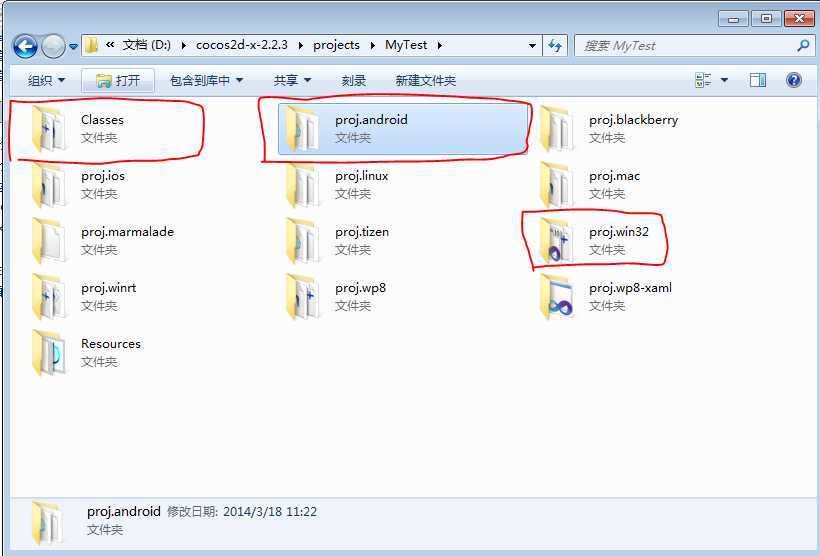
重点关注上图三个画红圈的文件夹,Classes、proj.android、proj.win32。
Classes --- 内为"我们自己的类”,我们自己的代码都应该在这个文件夹下
proj.android --- android工程的目录,其实也就是eclipse打开的工程目录,用eclipse打开pro.android/.project文件即可
proj.win32 ---windows平台的工程目录,可以用来生成在windows平台运行的exe文件
.........
其它的一些文件也都类似。注意,所有的工程都用Classes文件夹下cpp,也就是说Classes文件夹下代码是“公用的”,在一种平台工程中修改,其它平台工程源码也随之修改。
接下来就导入工程:
(1)打开eclipse --> File -->New -->Project --> Android Project from Existing Code --> 选择MyTest(新建工程)/proj.android 目录 -->确定。
(2)配置工程属性 MyTest(右键) -->Properties -->C++ builder --> Build Command 设置为 NDK目录下ndk-build.cmd文件路径(如:D:\Tools\android-ndk-r9d\ndk-build.cmd)
(3)将MyTest/Resources/* 所有文件复制到/MyTest/proj.android/assets/ 目录下
(4)Project ---> Clean
接下来就可以编译项目,在手机上运行。接下就开始尝试使用cocos2dx的各种性能吧
ps:其实设置工程Properties这步应该也放在脚本中完成,可以我没找MyTest工程Properties存储的文件。
bat文件自动创建cocos2dx 工程,布布扣,bubuko.com
标签:des android style c class blog
原文地址:http://www.cnblogs.com/kuaixiaoqian/p/3735580.html